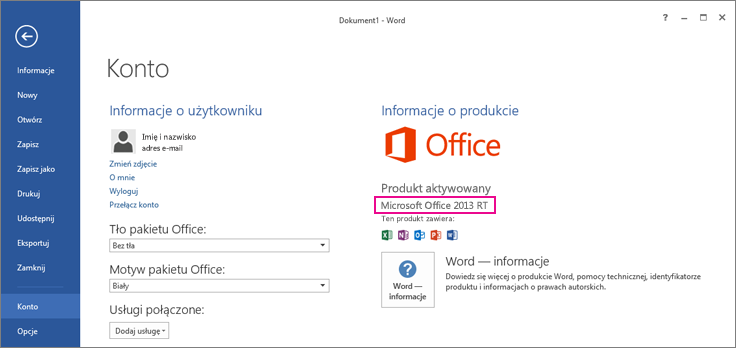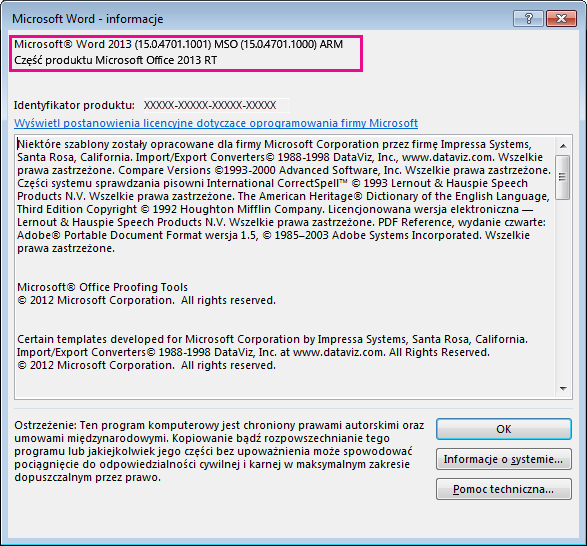Aby dowiedzieć się, której wersji pakietu Office używasz:
-
Otwórz istniejący dokument pakietu Office lub dowolną aplikację pakietu Office, taką jak Word lub Excel i utwórz nowy dokument (w przykładach użyto programu Word).
-
Następnie porównaj swoją zainstalowaną wersję pakietu Office ze zrzutami ekranu przedstawionymi w poniższych sekcjach. Podstawowe czynności znajdowania informacji o wersji pakietu Office są takie same niezależnie od otworzonej aplikacji pakietu Office.
Porada: Jeśli szukasz informacji konkretnie o programie Outlook, ponieważ próbujesz zaimportować lub wyeksportować informacje szczegółowe, zobacz Która wersja programu Outlook jest używana.
W subskrypcji platformy Microsoft 365 jest używana karta Plik i widok Backstage pakietu Office, który jest widoczny po kliknięciu pozycji Plik. W programie Word po wybraniu pozycji Plik > Konto jest wyświetlany następujący widok.
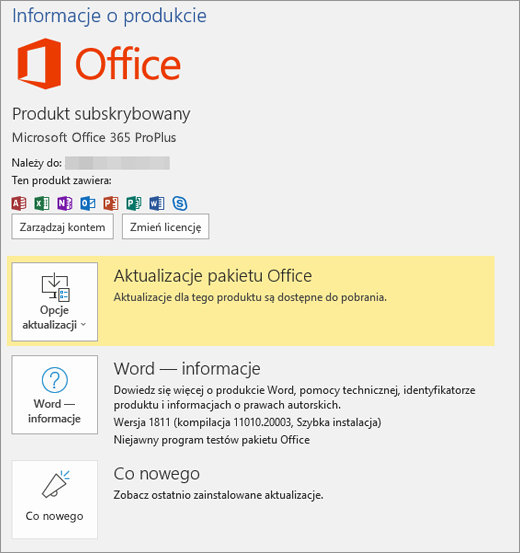
Po kliknięciu pozycji Informacje o programie Word zostaną wyświetlone informacje o wersji platformy Microsoft 365 (16) oraz wersji bitowej: 32-bitowa lub 64-bitowa.

Te wersje używają karty Plik i widoku Office Backstage, który jest widoczny po kliknięciu Plik. W programie Word 2013 po wybraniu pozycji Plik > Konto jest wyświetlany następujący widok.
Uwaga: W programie Outlook kliknij pozycję Plik > Konto pakietu Office.
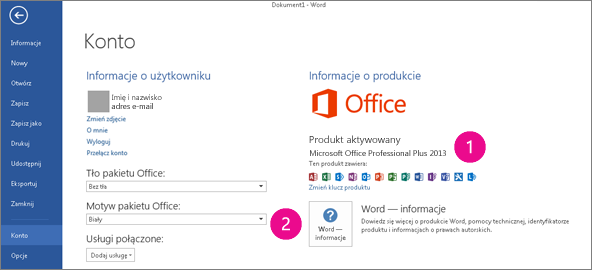


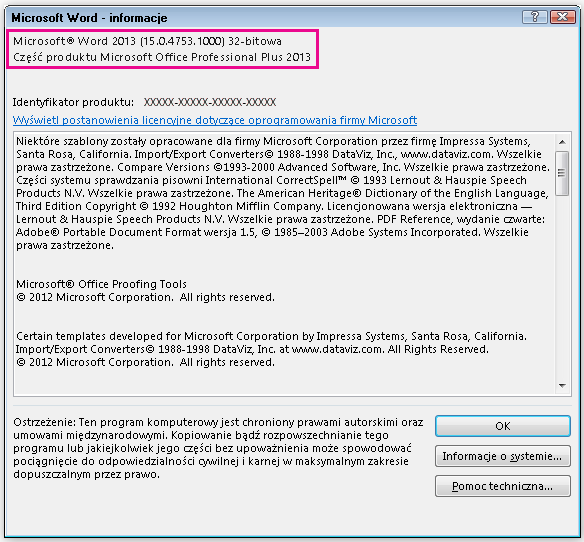
Otwórz plik w dowolnej aplikacji pakietu Office Mobile, wybierz Menu > Ustawienia > informacje. Oto, co zobaczysz:
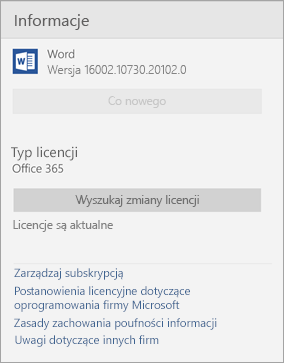
Wybierz menu Programu Microsoft Word > Word — informacje.
W otwartym oknie dialogowym wyświetlony będzie numer wersji, a także typ licencji. W poniższym przykładzie numer wersji to 16.18 a licencja jest jednorazowym zakupem pakietu Office 2019 dla komputerów Mac.
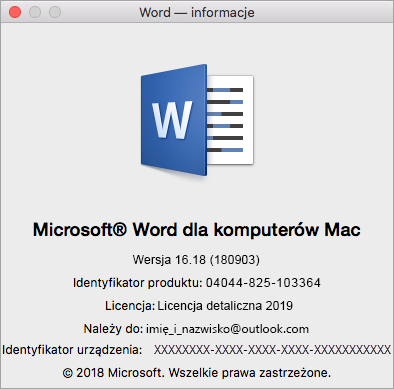
Na tablecie Surface RT działa tylko jedna wersja pakietu Office, która została zaprojektowana do uruchamiania na procesorze ARM tabletu — Office 2013 RT. Oto informacje o wersji w programie Word RT po wybraniu pozycji Plik > Konto.